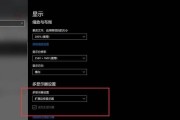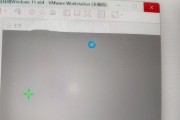在使用微星电脑时,您是否遇到过黑屏现象,并伴随M.2固态硬盘显示异常?这类问题不仅令人烦恼,而且可能影响到您的数据安全与使用体验。本文将提供解决微星电脑黑屏时M.2显示异常问题的全面处理方法,帮助您顺利解决这一难题。
微星电脑黑屏现象分析
在动手解决问题之前,我们需要了解黑屏与M.2固态硬盘显示异常的原因。常见的原因包括但不限于:
系统软件故障
硬件兼容问题或损坏
驱动程序不匹配或过时
BIOS设置不当
电源供应不足或不稳定
了解了可能的原因之后,我们可以更有针对性地采取相应的解决措施。

1.系统软件故障排除
首先可以尝试的是通过软件层面的诊断和修复:
1.1检查操作系统更新
确保您的操作系统是最新的,因为某些系统更新可能包含驱动程序的改进以及对硬件兼容性的提升。
1.2安全模式下诊断
启动电脑进入安全模式,这样可以最小化系统资源并加载最基本的驱动程序。如果在安全模式下电脑不再黑屏,那么问题可能是由某个非基础服务或程序引起的。
1.3系统文件检查工具
运行系统文件检查器(sfc/scannow)来修复可能损坏的系统文件。

2.驱动程序与BIOS更新
2.1更新驱动程序
确保所有关键硬件组件的驱动程序都是最新版本,特别是显卡和主板驱动程序。访问微星官方网站下载最新的驱动程序进行更新。
2.2BIOS设置复查
进入BIOS检查相关设置,特别是与M.2固态硬盘相关的配置。错误的BIOS设置可能导致硬件不被正确识别。
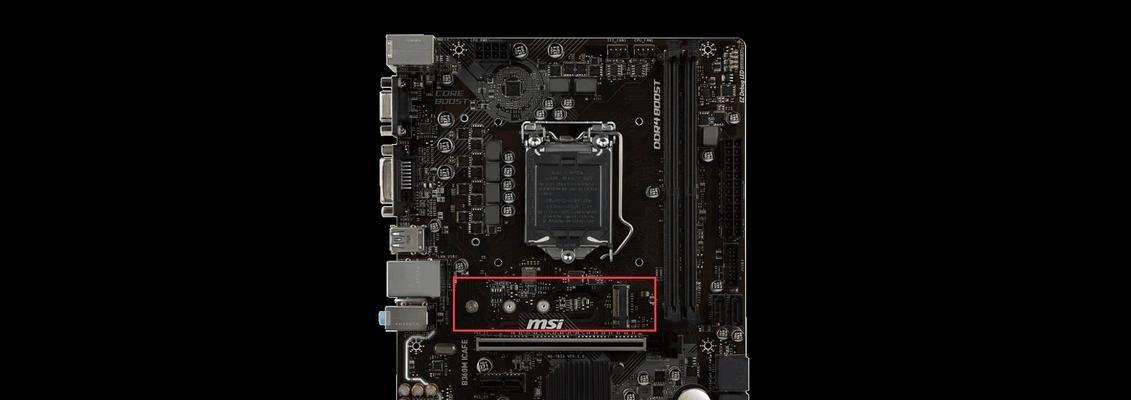
3.硬件检查与诊断
如果软件层面的解决方案无效,那么可能需要进行硬件级的检查。
3.1硬件兼容性检查
确认你的M.2固态硬盘是否与微星主板兼容。如果不兼容,需要更换硬件。
3.2检查硬件连接
断开所有外部设备连接,只保留M.2固态硬盘和必要的开机设备,重新启动电脑,观察是否还会出现黑屏现象。
3.3内存条与硬盘检测
利用微星主板自带的内存和硬盘检测工具全面检查硬件状态。
4.电源问题排查
电源问题也可能导致系统黑屏,特别是如果电源供应不稳定或者供电不足,可能会引起M.2硬盘识别问题。
4.1检查电源线与电源适配器
确保所有的电源连接都是牢固的,没有松动或损坏。如果使用的是外接电源适配器,尝试更换另一个电源确保问题不是由适配器引起的。
4.2使用硬件监控软件
检查电源供应是否正常,确保CPU、GPU和其他关键硬件获得足够和稳定的电源。
5.高级故障排除
如果以上步骤都无法解决问题,可能需要采取更高级的故障排除技术。
5.1清除CMOS设置
通过清除CMOS设置,可以将主板配置恢复到默认状态,有时候这可以解决兼容性问题。
5.2使用微星故障排除工具
微星提供了一系列故障排除工具,可以在操作系统崩溃无法进入时使用。
5.3维修服务
当遇到无法通过常规手段解决的问题时,建议联系微星技术支持或专业的电脑维修服务。
综上所述
微星电脑黑屏时,M.2固态硬盘显示异常可能由多种原因引起,从系统软件故障、驱动和BIOS设置问题,到硬件连接和电源供应问题都有可能。通过本文提供的方法逐步排查,大多数情况下应该能找到问题的根源并进行修复。如果故障依然无法解决,及时联系专业人员进行修理是明智的选择。希望您能够快速恢复微星电脑的正常使用,享受高效的计算体验。
标签: #电脑黑屏